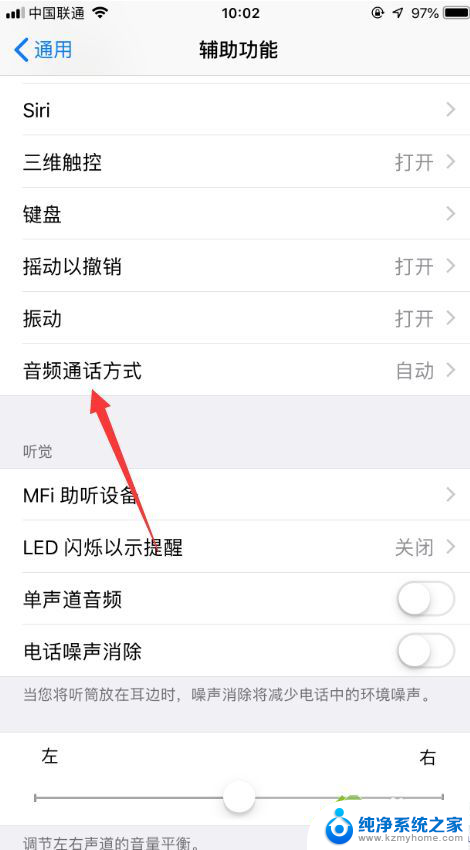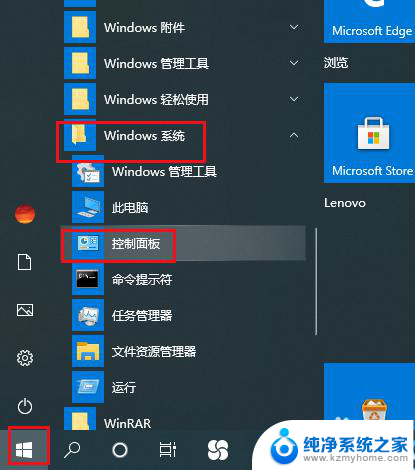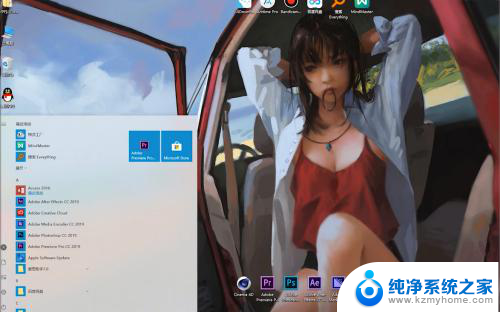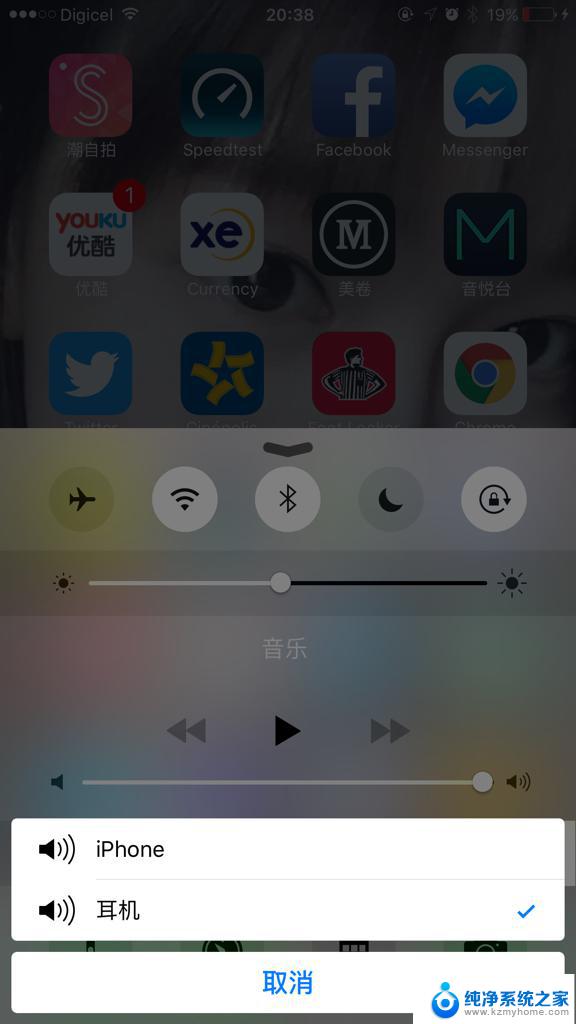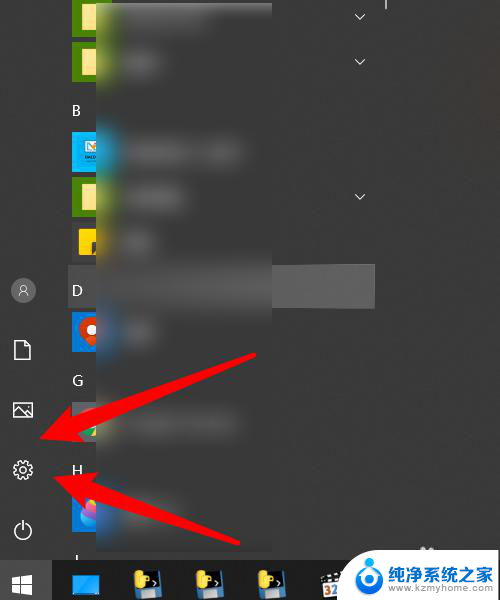笔记本插上耳麦没声音 笔记本电脑耳机插孔没有声音怎么解决
更新时间:2024-04-16 08:58:30作者:yang
有时候我们在使用笔记本电脑时,可能会遇到耳机插上后没有声音的情况,这可能是由于笔记本电脑的音频设置问题,或者是耳机本身的故障所导致的。在遇到这种情况时,我们可以尝试一些简单的方法来解决这个问题,比如检查音频设置、更换耳机或者重启电脑等。下面就让我们一起来看看如何解决笔记本电脑耳机插孔没有声音的情况吧。
具体方法:
1.打开控制面板,点击进入硬件和声音
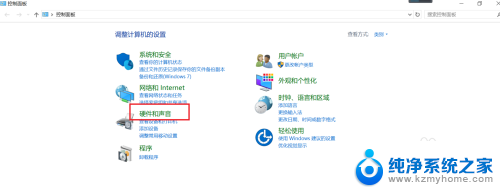
2.点击进入音频管理器
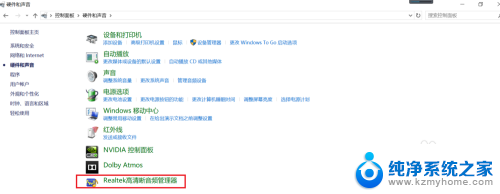
3.双击右边的黑色按钮(即耳机/耳麦)
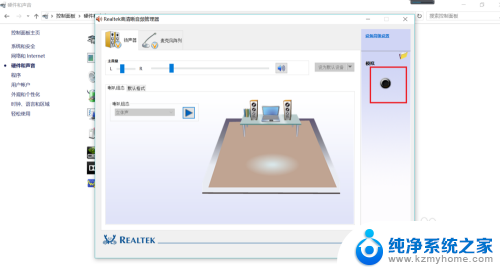
4.勾选插入耳机选项,点击确定即可。返回视频这下就可以听到声音了。
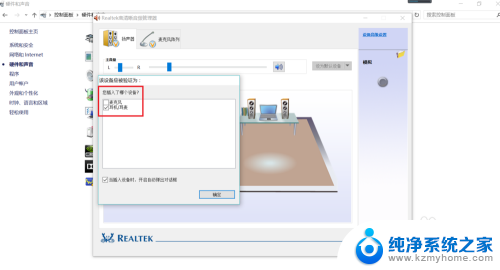
以上就是笔记本插上耳麦没声音的全部内容,有遇到相同问题的用户可参考本文中介绍的步骤来进行修复,希望能够对大家有所帮助。